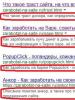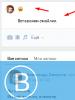REG-файл. Основи роботи з реєстром Windows Як відкрити reg файл
Файли формату REG відкриваються спеціальними програмами. Існує 2 типи форматів REG, кожен з яких відкривається різними програмами. Щоб відкрити потрібний тип формату, вивчіть описи файлів та завантажте одну із запропонованих програм.
Чим відкрити файл у форматі REG
Зберігає ключ реєстрації, серійний номер та іншу реєстраційну інформацію для певної програми. Створюється після закінчення реєстрації. На нього посилається програма при відкритті, щоб ідентифікувати користувача, але файл не повинен відкриватися вручну.
Завантажити програму для формату REGПід час запуску оновлює Windows Registry. Стандарні файли формату REG можна створювати, щоб змінити різні аспекти Windows. Щоб створити власний файл оновлення регістру, виконайте такі вказівки:
1. Запустіть Regedit (Виберіть у меню Пуск команду Run, надрукуйте "Regedit")
2. Виберіть секцію регістру, яку потрібно змінити
3. У меню File виберіть пункт Export
4. Виберіть опцію "Selected Branch" у Export Range внизу вікна.
5. Збережіть файл під розширенням ".reg".
Примітка: оновлення регістру Windows вручну є більш сучасним процесом і має здійснюватися тільки якщо ви точно знаєте, що робити. Неправильне оновлення регістру може спричинити помилку роботи Windows.
Чим відкрити файл у форматі REG (Registry File)
Структура reg-файлів
Чеботарьов Ігор
Знання реєстру Windows буде не повним без уміння написати reg-файл. Почнемо із того, що це таке. Reg-файл - це файл, що має певну структуру та містить інформацію, яка може бути імпортована до Реєстру. Якщо була заблокована робота з редактором реєстру (як це зробити, можна прочитати у статті), то найлегшим способом підредагувати реєстр буде створення та імпортування reg-файлу (звісно, можна вийти в DOS, у захищений режим, скористатися іншими програмами, але це все набагато складніше, а головне – довше).
До reg-файлів пред'являються певні вимоги щодо структури. Почнемо з того, що у першому рядку файлу обов'язково має бути введено
REGEDIT4
Зверніть увагу на те, що літери повинні бути великі. Крім цього, у першому рядку нічого бути не повинно. Після цього тексту ОБОВ'ЯЗКОВО має бути порожній рядок. Потім вказується розділ реєстру, в якому треба прописати або змінити якісь параметри. Назва розділу має бути укладена у квадратні дужки [...]. Нижче прописуються параметри, які треба додати, за одним параметром у рядку. Якщо вам потрібно провести зміни в кількох розділах, ви повинні залишати один порожній рядок між останнім параметром попереднього розділу та назвою наступного розділу. Може трохи заплутано, але як це має виглядати:
REGEDIT4
"param1"="znachenie1"
"param2"="znachenei2"
"param3"="znachenie3"
"param_1"="znachenie_1"
Останній рядок у файлі має бути порожнім. Після того, як ви створили такий файл, просто запустіть його як звичайну програму, вам буде надано запит про необхідність провести зміни в реєстрі, і після позитивної відповіді інформація з файлу буде імпортована. Про результати імпортування Windows повідомить у вікні, що з'явилося після цього.
Тепер кілька слів про параметри, які можна додавати. Як ви, напевно, звернули увагу, у наведеному вище прикладі додаються параметри за допомогою рядків типу "param1" = "znachenie1". Тобто. таким чином додається РЯДНИЙ параметр з ім'ям "param1" і значенням "znachenie1". Але ж існують ще й параметри двійкові та DWORD. Формат запису для їхнього додавання дещо інший. Для параметрів типу DWORD використовується рядок
"param"=dword:XXXXXXXX
Тут "param" - ім'я параметра, dword - вказує на тип цього параметра (літери повинні бути обов'язково маленькі!) і після двокрапки слідує значення з восьми цифр у шістнадцятковому (!) форматі. Однак більшість параметрів DWORD мають значення або 0, або 1, отже, ви повинні написати відповідно або 00000000 або 00000001 замість значків ХХХХХХХХ. Прогалини у рядку не допускаються.
Для додавання двійкового параметра формат запису дещо інший:
"param"=hex:XX,XX,XX,....
Тепер розшифрую цей рядок. Ну, з назвою параметра все ясно, після знаку "=" йде hex, тобто. вказується, що це буде двійковий параметр, потім йдуть шістнадцяткові числа, відокремлені комою. Наприклад, якщо вам потрібно додати двійковий параметр, рівний "be 00 00 00", то ви пишете рядок
"param"=hex:be,00,00,00
У реєстрі є параметри "За замовчуванням" ("Default"). Щоб надати їм якесь значення через reg-файл, треба додати такий рядок:
@="znachenie"
Тут значок @ показує, що у нас надається значення параметра "За замовчуванням". Він не полягає в лапки.
Тепер я наведу приклад простенького reg-файлу, який прописує в реєстр сайт, що встановлює домашню сторінку в Internet Explorer.
REGEDIT4
"Start Page" = "http://www.сайт/"
По-моєму, все дуже просто і зрозуміло. Але є у reg-файлів одна особливість: за допомогою них не можна видаляти параметри в реєстрі, щоправда, можна видалити розділ повністю. Для видалення розділу з реєстру перед його ім'ям у квадратних дужках поставити символ "-". Ось як це виглядає:
[-HKEY_LOCAL_MACHINE\Software\QuickSoft\QuickStart]
Завдяки цьому запису підрозділ "QuickStart" з розділу "QuickSoft" буде видалено з усім вмістом. Однак, як бути з параметрами? Адже їх видаляти не можна. Так, встановлення обмежень на доступ до різних параметрів оболонки Windows, як описано в статті, здійснюється за допомогою параметрів типу DWORD. При цьому якщо значення параметра дорівнює 1 (00000001), то обмеження включено, а якщо дорівнює 0 (00000000), то обмеження відключено. Таким чином, параметри видаляти зовсім не обов'язково, досить просто привласнити їм значення рівні нулю.
Зауваження щодо видалення, зроблене Миколою Басмановим:
За допомогою REG-файлів можна видаляти параметри. Синтаксис:
REGEDIT4
"xxx"=-
Ось, мабуть, вся основна інформація щодо структури reg-файлів. Рекомендую ще спробувати поекспортувати з реєстру якісь розділи (не дуже великі з маленькою вкладеністю), щоб зайвий раз подивитися структуру файлів. Це ніколи не завадить. Тепер ви і самі зможете легко вносити зміни до реєстру за допомогою reg-файлів.
Вітаю вас, у статті я покажу вам як самому створити файл реєстру, який буде покликаний внести зміни до цього самого реєстру без ручної по ньому навігації та редагування.
Думаю, практично кожен із вас, хто опинився на цій сторінці, стикався з необхідністю внесення до Windows поправок. А, можливо, це робилося як експеримент при додаванні \ внесенні налаштувань у вигляд системи.
Погодьтеся, набагато приємніше скористатися можливістю обійтися без довгого пошуку потрібного розділу куста реєстру з метою зміни необхідних параметрів. А якщо ви спіткали ази, жартуючи над друзями та колегами, то без автоматизованого внесення змін до реєстру не обійтися.
Як створити файл реєстру? Трохи підготовки.
Все, що від нас буде потрібно, це
- змусити Windows відображати файли, які потрапляють до системи. Це робиться в Властивості папкипісля зняття "чека" навпроти пункту Приховувати розширення для зареєстрованих типів файлів:
- придбати додаткові текстові редактори типу або Notepad ++. Але спочатку підійде і вбудований Блокнот.
Як створити файл реєстру Поїхали…
Файли реєстру – прості текстові файли, які підпорядковуються знайомим нам літерам латинського алфавіту та математичним символам. Але щоб сам реєстр наші файли дізнався, потрібно написаному надати відповідного вигляду. Тобто мають виконатися дві умови:
- файл повинен мати своїм .reg
- і в заголовку документа (першим рядком, який Windows побачить) повинен бути стандартний рядок приналежності редактору реєстру Windows. Вона незмінна вже довгий час:
Пропустіть рядок клавішею Enter. А тепер у рядку прописуємо шлях до потрібних параметрів, ключів, розділів, уклавши його в квадратні дужки(Обов'язково). Тут, до речі, ви вільні вказати будь-який запис - якщо ви його придумали, Windows все одно його створить, будь він навіть білібердою.
Але біліберда нам не потрібна, а потренуємось ми на корисних змінах у системі. Їх повно у статті “ ” – там повно корисних функцій, які з'являться чи пропадуть після змін у реєстрі. Я працюю над статтею постійно, так що заходьте час від часу.
ПРИКЛАД. ЗМІНИМО ІСНУЮЧЕ ЗНАЧЕННЯ ПАРАМЕТРУ
У статті за посиланням, я показую, як прискорити час вимкнення комп'ютера за рахунок зменшення часу на закриття окремих програм. Для цього ми змінюємо параметр WaitToKillServiceTimeout у розділі:
HKEY_LOCAL_MACHINE\SYSTEM\CurrentControlSet\Control
надавши параметру значення не 12000 (12 сек.), як варто за умовчанням – нас справжнє значення вже не цікавить – а нове, скажімо, знизивши його до 10000 (10 сек.).
Ну, давайте так і запишемо у нашому файлі:

шлях – у квадратних дужках, пам'ятаєте?
У новому рядку потрібно вказати, що ми хочемо зробити з наявним параметром WaitToKillServiceTimeout:

не пропустіть символи “ і =
І таких рядків ви можете вказати скільки завгодно через Enter. Всі. Закрийте файл, зберігши зміни та назвавши потрібним ім'ям, замінивши розширення при збереженні змін. txtна. reg:

Значок ярлика відразу змінюється з "текстового" на ярлик приналежності до файлу реєстру:

Як створити файл реєстру Як створити новий параметр?
Теж нічого складного. Також відкриваємо текстовий редактор (я попередній не закрив та продовжую заповнювати файл). Рядок
Windows Registry Editor Version 5.00
на місці. Спускаюся кнопкою Enter на пару рядків вниз і вводжу нові значення. Тепер я створю новий параметр. Наприклад, якщо у розділі:
HKEY_LOCAL_MACHINE\SOFTWARE\Policies\Microsoft\Windows\Personalization
створити параметр dwordз ім'ям NoLockScreenі поставимо йому значення "активуватися" - 1 , то потрібно буде створити файл реєстру з таким скриптом:

зверніть увагу на нові символи
- = - Присвоїти характеристики
- dword – ім'я параметра
- : - Зі значенням ...
- 00000001 – …включено
Як створити файл реєстру Видаляємо параметр.
Щоб видалити параметр реєстру, застосовуємо аналогічний синтаксис, що й абзацом вище, тільки відразу після символу “привласнити” = потрібно додати математичний символ "прибрати" або "мінус". Погляньте:

Параметри в реєстрі різні, як і їх смислові призначення. Вони залежить від виду параметра (рядковий, двійковий, мультирядковий тощо.), і навіть від розрядності системи (DWORD, QDWORD).
У наступній статті ми розглянемо як
Що ще ... Нагадаю, що всі операції з реєстром краще практикувати на віртуальній машині, а потім вже у своїй системі після .
Успіхів вам.
Прочитано: 1 295
синтаксис, структура reg-файлу
____________________
що таке reg-файл?
це файл, що містить у собі інформацію, для взаємодії з елементами реєстру.
Увага!
перед тим як щось зробити, обов'язково зробіть резервну копію реєстру!
___________________________________________________
Отже, найпоширеніший інструмент для роботи з реєстром - це утиліта regedit.
З його допомогою ми можемо виконувати усі необхідні операції.
Створення, зміна, збереження, імпорт, експорт, видалення та інші операції з об'єктами системного реєстру.
Спробуємо?
Давайте створимо свою команду в контекстному меню.
Для цього відкриємо розділ
Код:
HKEY_CLASSES_ROOT\DesktopBackground\Shell
Створюємо розділ під назвою name.
у ньому ще один розділ-command. 
В розділі name-Створимо рядковий параметр - reg_sz
і задаємо йому будь-яке значення-наприклад
Код:
Моя перша фігня...
Моя хвора фантазія зах'їла це ім'я, ви вільні вибрати своє... 
А в розділі commandстворюємо аналогічний рядковий параметр з ім'ям команди, що виконується.
Мені на думку спало regedit.exe
У результаті ми отримали при натисканні правою кнопкою миші таку команду контексного меню: 
Натискаючи, ми викликаємо редактор реєстру...
Можна спростити собі завдання, скориставшись твіком реєстру.
Так...
Можна не колупатися в редакторі реєстру, а просто внести в реєстр потрібну інформацію, використовуючи файл з розширенням .reg
Як це виглядає практично?
Якщо всі описані операції записати до reg-файлу, то отримаємо наступне:
Код:
Windows Registry Editor Version 5.00 @="моя перша фігня..." @="regedit.exe"
Для створення reg файлу підійде будь-який текстовий редактор.
Я взяв блокнот.
Отже, створюємо новий тестовий документ.
У попередньому прикладі ми додавали нові параметри та розділи до Реєстру.
Давайте тепер видалимо їх.
Для цього в текстовому документі вводимо:
Код:
Windows Registry Editor Version 5.00 @="моя перша фігня..."=- [-HKEY_CLASSES_ROOT\DesktopBackground\Shell\name\command] @="regedit.exe"
Зберегти всі файли-ім'я з розширенням.reg (наприклад tweak.reg)
По отриманому файлу подвійний клік,застосувати,бл.
Заглянемо в реєстр-бачимо, що розділ command видалений, а в розділі name видалено параметр, який ми створили.
ось зараз настав час розібратися з синтаксисом.
Код:
Windows Registry Editor Version 5.00
обов'язковий рядок-вказує версію редактора.
2)Версія_редактора_реєстру - або Windows Registry Editor Version 5.00 для Windows 2000, Windows XP і Windows Server 2003, або REGEDIT4 (букви обов'язково великі) для Windows 98 і Windows NT 4.0. Заголовок REGEDIT4 можна також використовувати на комп'ютерах із системою Windows 2000, Windows XP та Windows Server 2003.
Наступний рядок має бути порожнім.
Код:
Примітка:
Якщо розділу немає, він буде створено.
Якщо він є-то в нього будуть додані параметри або зміни, що містяться у твіку.
Тобто елемент буде перезаписаний.
4)
Ім'я параметра - це ім'я параметра даних, що імпортується. Якщо елемент даних файлу відсутній у реєстрі, файл REG додає його (зі значенням). Якщо елемент даних існує, значення REG-файлу переписує існуюче значення. Ім'я елемента даних полягає у лапки. За ім'ям елемента даних слід знак рівності (=).
5)
Значення, тип параметра
Це маленькі файли, які непомітно виконують свою роботу, дозволяючи комп'ютеру нормально працювати та виконувати поставлені перед ним завдання. Якщо системні файли пошкоджені, то й сама операційна система починає працювати з помилками («глючити»).
У гіршому випадку це може призвести до повного припинення Windows. Трапляється таке не часто, а причин, через які відбувається пошкодження системних файлів кілька. Однією є неправильні дії недосвідченого користувача, який переоцінивши свої сили, намагається зробити тюнінг операційної системи, не маючи ні знань, ні досвіду.
Тому хочу вас одразу попередити – якщо ви не знаєте, що робите та до яких наслідків це може призвести – НЕ редагуйте системні файли та не видаляйте їх. В принципі, це стосується будь-яких файлів з невідомим вам розширенням.
Почнемо розгляд системних файлів із reg файлу. Тому що саме з цими файлами часто зустрічаються користувачі. Незважаючи на таке незвичайне розширення, насправді це звичайний текстовий файл. Розширення reg вказує на операційну систему, що в даному файлі містяться ключі реєстру та певні параметри.
Дивіться нижче, як виглядає reg файл.

Уся інформація для простоти обробки комп'ютером чітко структурована. Так, наприклад, обов'язковий перший рядок REGEDIT з необхідним параметром вказує комп'ютер для якої саме версії ОС Windows призначений reg файл. Далі у порядку йдуть ключі реєстру та параметри до них.

До речі, я вже не раз писав статтю з використанням цього файлу. Наприклад, «
Для чого потрібний reg файл
Основне призначення цього виду службових файлів – робота із ключами реєстру. Це найпростіший спосіб створити або замінити необхідні ключі. У прикладному сенсі reg файл використовується для створення, зберігання або зміни налаштувань користувача. З його допомогою можна швидко та легко перенести налаштування з одного комп'ютера на інший або створити резервну копію для можливості їх відновлення у майбутньому.
Робота з такими файлами досить проста. Щоб занести необхідну інформацію до реєстру операційної системи, відкрийте reg файл, і двічі натискайте «Так» — погоджуючись зі змінами, які внесуться до реєстру. Далі Windows автоматично створить потрібний запит, обробить його та внесе дані до свого реєстру.

Як працювати з reg файлом
Оскільки, як я вже згадував раніше, reg файл по суті звичайний текстовий файл, то кращого засобу для роботи з ним, ніж блокнот, програмісти ще не придумали. Можна використовувати стандартний блокнот Windows або його аналоги. Виходячи з власного досвіду, можу сміливо порекомендувати скористатися програмою Notepad+++. По-перше, вона безкоштовна, а по-друге, має масу додаткових можливостей.
Саме редагування нічим не відрізняється від роботи з будь-яким текстом. Для збереження змін достатньо заново зберегти файл за допомогою команди "Файл" - "Зберегти як…" або гарячої конфігурації клавіш "Ctrl" + "S".
Створення файлу з розширенням reg, також робиться стандартними процедурами "Файл" - "Створити" або гарячої конфігурації клавіш "Ctrl" + "N". Крім того, зробити reg файл можна скориставшись стандартною процедурою експорту даних з реєстру.
Насамкінець, хотілося б відзначити, що робота з такими файлами у досвідченого користувача проблем не викликає. Особливо підкреслю « у досвідченого користувача». Якщо ви тільки починаєте освоювати комп'ютер, рекомендую вам не експериментувати з реєстром. Тому що, як показує практика, здебільшого такі експерименти призводять до необхідності відновлення операційної системи. А вам це, погодьтеся, навряд чи треба.